Usuń Power System Care (Instrukcj usuwania) - Poradnik
Instrukcja usuwania Power System Care
Czym jest Power System Care?
Power System Care – fałszywy optymalizator systemu próbujący przekonać użytkowników do zakupu fałszywego klucza licencyjnego
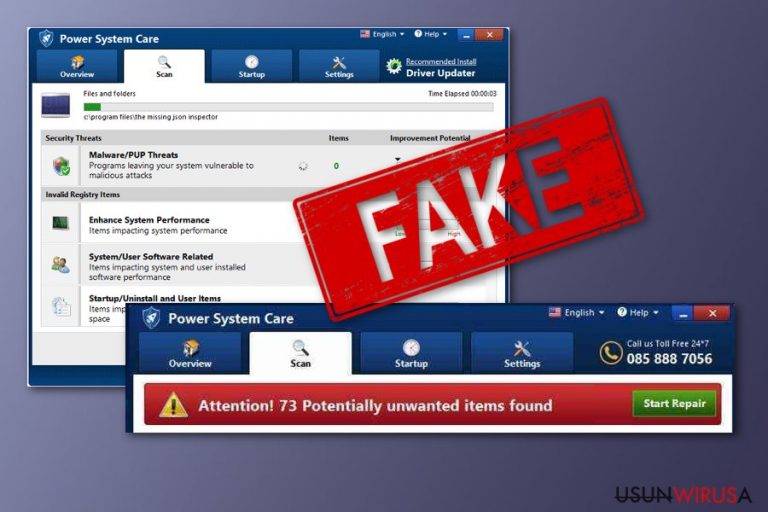
Power System Care to kolejne narzędzie systemowe, które okazuje się fałszywe i pokazuje lewe wyniki skanu po instalacji. Ten potencjalnie niepożądany program przychodzi z innymi aplikacjami w celu wyciągania przychodu z naiwnych użytkowników. Po pierwsze, Power System Care imituje skan komputera i zaczyna bombardować ekran licznymi ostrzeżeniami na temat infekcji i innych luk. Te informacje są jednak fałszywe – twórcy tego programu próbują wrobić użytkowników wykonując właśnie taką aktywność. Co więcej, licencjonowana wersja proponowana jako jedyny sposób naprawy znalezionych błędów także jest fałszywa.
| Nazwa | Power System Care |
|---|---|
| Kategoria | Narzędzie systemowe |
| Podkategoria | Aplikacja niepożądana |
| Cel | Przekonać użytkowników do zakupu klucza licencyjnego pełnej wersji |
| Podobna do | Mac Clean Pro, Super Clean Pro 2018, Perfect PC Cleanup, itd. |
| Dystrybucja | Zabundlowane freeware lub shareware, fałszywe strony |
| Zapobieganie | Korzystaj tylko z oryginalnych instalatorów i znajdź podejrzane dodatki w instalacji Zaawansowanej, trzymaj się z daleka od podejrzanych witryn |
| Usuwanie | Zainstaluj FortectIntego, by zająć się wszystkimi problemami spowodowanymi przez tą aplikację niepożądaną |
Możesz wykryć Power System Care dzięki następującym objawom:
- Otrzymujesz reklamy powiązane z Power System Care;
- Ekran komputera pokazuje ostrzeżenia na temat licznych fałszywych infekcji;
- Oferowany jest Tobie zakup licencjonowanej wersji fałszywej aplikacji.
Jeśli kiedykolwiek będziesz mieć zainstalowany optymalizator Power System Care, będziesz otrzymywać wiele ostrzeżeń na temat podejrzanych luk komputera oraz infekcji. Możemy jednak zapewnić, że nie będzie problemów z systemem komputera powiązanych z tą aplikację. Możesz to sprawdzić instalując zaufany program antywirusowy i wykonując z nego pomocą pełny skan systemu.
Zasada działania Power System Care jest bardzo podobna do innych programów tego typu:
Nie ma potrzeby płacić za licencjonowaną wersję tej aplikacji – nie przyniesie to żadnych rezultatów. Program będzie tylko imitować proces naprawy nawet, jeśli nic naprawiać nie trzeba. Zalecamy usunąć Power System Care z pomocą silnego, zaufanego narzędzia anty-malware. Innym pomysłem będzie skorzystanie z programu typu FortectIntego do naprawy szkód wykonanych przez fałszywy optymalizator.
Musisz usunąć wirusa Power System Care – jeśli tego nie zrobisz, ten fałszywy program będzie wyświetlał kolejne ostrzeżenia, a Ty będziesz mieć do czynienia z irytującymi okienkami. Sugerujemy skorzystać z automatycznej metody eliminacji – jest ona bardziej zaufana i efektywniejsza. Jeśli preferujesz jednak pozbycie się wirusa samemu, na końcu artykułu znajdziesz pomocne instrukcje.
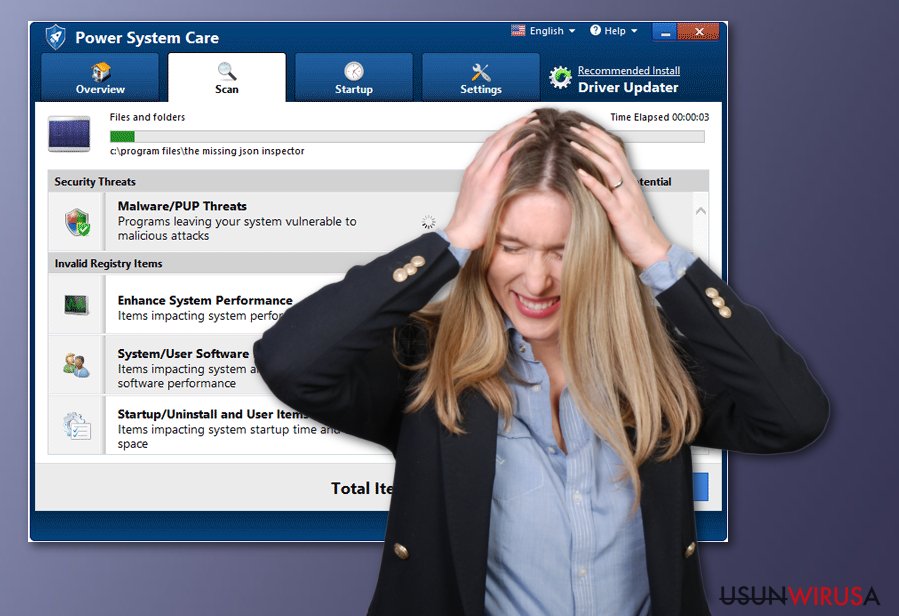
Unikaj sekretnej infiltracji programów niepożądanych
Według ekspertów z NoVirus.uk, aplikacje potencjalnie niepożądane, wliczając w to fałszywe optymalizatory, rozpowszechniają się bardzo często poprzez inne oprogramowania. Ta zwodnicza metoda marketingowa jest znana jako „bundling”. Niepożądana aplikacja oraz wszystkie jej komponenty instalują się po cichu w komputerze dzięki innym programom, które użytkownik pobiera z sieci.
Jeśli zastanawiasz się, jak ochronić się przed taką aktywnością, powinieneś wiedzieć, by wybierać instalację Zaawansowaną zamiast Standardowej. Robiąc to, będziesz w stanie śledzić pojawiające się komponenty oraz odznaczać instalację tych wyglądających podejrzanie.
Co więcej, każdy użytkownik powinien uruchomić program antywirusowy na swoim komputerze. Nie wahaj się zainwestować w zaufaną aplikację i aktualizuj ją regularnie już od momentu pobrania. Jest to potrzebne jeśli chcesz, by antywirus odpowiednio chronił komputer.
Pozbądź się fałszywego programu Power System Care
Aby usunąć Power System Care, musisz pobrać i zainstalować zaufane oprogramowania. Narzędzia te pomogą Tobie radzić sobie z cyberzagrożeniami w przeciągu paru minut i zapewnią, że cały proces zostanie wykonany szybko i bezpiecznie. Zalecamy tą metodę – użytkownik sam z siebie może nie być zdolny do wykrycia i usunięcia wszystkich niechcianych komponentów ukrytych w systemie przez potencjalnie niepożądaną aplikację.
Po tym, jak zajmiesz się usunięciem Power System Care, sprawdź wszystkie przeglądarki zaatakowane przez ten program. Upewnij się, że pozbędziesz się wszystkich rozszerzeń przeglądarki, wtyczek, dodatków i innych podejrzanych komponentów, których nie dodawałeś. Co więcej, zapobiegaj sekretnej infiltracji niepożądanych programów za każdym razem, gdy przeglądasz sieć.
Możesz usunąć szkody spowodowane przez wirusa za pomocą FortectIntego. SpyHunter 5Combo Cleaner i Malwarebytes są zalecane do wykrywania potencjalnie niechcianych programów i wirusów wraz ze wszystkimi związanymi z nimi plikami i wpisami do rejestru.
Instrukcja ręcznego usuwania Power System Care
Odinstaluj z systemu Windows
Jeśli program ten zainfekował twój system Windows, ostrożnie usuń go z pomocą następujących kroków:
Aby usunąć Power System Care z komputerów z systemem Windows 10/8, wykonaj te kroki:
- Wpisz Panel sterowania w pole wyszukiwania Windows i wciśnij Enter lub kliknij na wynik wyszukiwania.
- W sekcji Programy wybierz Odinstaluj program.

- Znajdź na liście wpisy powiązane z Power System Care (lub dowolny inny niedawno zainstalowany podejrzany program).
- Kliknij prawym przyciskiem myszy na aplikację i wybierz Odinstaluj.
- Jeśli pojawi się Kontrola konta użytkownika, kliknij Tak.
- Poczekaj na ukończenie procesu dezinstalacji i kliknij OK.

Jeśli jesteś użytkownikiem Windows 7/XP, postępuj zgodnie z następującymi instrukcjami:
- Kliknij Start > Panel sterowania zlokalizowany w prawym oknie (jeśli jesteś użytkownikiem Windows XP, kliknij na Dodaj/Usuń programy).
- W Panelu sterowania wybierz Programy > Odinstaluj program.

- Wybierz niechcianą aplikację klikając na nią raz.
- Kliknij Odinstaluj/Zmień na górze.
- W oknie potwierdzenia wybierz Tak.
- Kliknij OK kiedy proces usuwania zostanie zakończony.
Usuń Power System Care z systemu Mac OS X
-
Jeżeli korzystasz z OS X, kliknij przycisk Go na samej górze strony i wybierz Applications.

-
Poczekaj aż zobaczusz folder Applications i poszukaj w nimPower System Care czy też innych podejrzanych pogramów, króre mogą się w nim znajdować. Teraz kliknij prawym przyciskiem myszy na każdym z tych wyników i wybierz Move to Trash.

Zresetuj MS Edge/Chromium Edge
Jeśli Microsoft Edge został zaatakowany przez to narzędzie, pozbądź się natychmiast wszystkich komponentów dodanych przez niepożądaną aplikację:
Usuń niechciane rozszerzenia z MS Edge:
- Wybierz Menu (trzy poziome kropki w prawym górnym rogu okna przeglądarki i wybierz Rozszerzenia.
- Wybierz z listy rozszerzenie i kliknij na ikonę koła zębatego.
- Kliknij Odinstaluj na dole.

Wyczyść pliki cookie i inne dane przeglądania:
- Kliknij na Menu (trzy poziome kropki w prawym górnym rogu okna przeglądarki) i wybierz Prywatność i bezpieczeństwo.
- Pod Wyczyść dane przeglądania wybierz Wybierz elementy do wyczyszczenia.
- Zaznacz wszystko (oprócz haseł, chociaż możesz chcieć uwzględnić licencje na multimedia w stosownych przypadkach) i kliknij Wyczyść.

Przywróć ustawienia nowej karty i strony głównej:
- Kliknij na ikonę menu i wybierz Ustawienia.
- Następnie znajdź sekcję Uruchamianie.
- Kliknij Wyłącz, jeśli znalazłeś jakąkolwiek podejrzaną domenę.
Zresetuj MS Edge, jeśli powyższe kroki nie zadziałały:
- Wciśnij Ctrl + Shift + Esc, żeby otworzyć Menedżera zadań.
- Kliknij na strzałkę Więcej szczegółów u dołu okna.
- Wybierz kartę Szczegóły.
- Teraz przewiń w dół i zlokalizuj wszystkie wpisy zawierające Microsoft Edge w nazwie. Kliknij na każdy z nich prawym przyciskiem myszy i wybierz Zakończ zadanie, by zatrzymać działanie MS Edge.

Jeżeli to rozwiązanie ci nie pomogło, możesz musieć skorzystać z zaawansowanej metody resetowania Edge. Pamiętaj, że zanim przejdziesz dalej, musisz wykonać kopię zapasową swoich danych.
- Znajdź na swoim komputerze następujący folder: C:\\Users\\%username%\\AppData\\Local\\Packages\\Microsoft.MicrosoftEdge_8wekyb3d8bbwe.
- Wciśnij Ctrl + A na klawiaturze, by zaznaczyć wszystkie foldery.
- Kliknij na nie prawym przyciskiem myszy i wybierz Usuń.

- Teraz kliknij prawym przyciskiem myszy na przycisk Start i wybierz Windows PowerShell (Administrator).
- Kiedy otworzy się nowe okno, skopiuj i wklej następujące polecenie, a następnie wciśnij Enter:
Get-AppXPackage -AllUsers -Name Microsoft.MicrosoftEdge | Foreach {Add-AppxPackage -DisableDevelopmentMode -Register “$($_.InstallLocation)\\AppXManifest.xml” -Verbose

Instrukcje dla Edge opartej na Chromium
Usuń rozszerzenia z MS Edge (Chromium):
- Otwórz Edge i kliknij Ustawienia > Rozszerzenia.
- Usuń niechciane rozszerzenia klikając Usuń.

Wyczyść pamięć podręczną i dane witryn:
- Kliknij na Menu i idź do Ustawień.
- Wybierz Prywatność i usługi.
- Pod Wyczyść dane przeglądania wybierz Wybierz elementy do wyczyszczenia.
- Pod Zakres czasu wybierz Wszystko.
- Wybierz Wyczyść teraz.

Zresetuj MS Edge opartą na Chromium:
- Kliknij na Menu i wybierz Ustawienia.
- Z lewej strony wybierz Zresetuj ustawienia.
- Wybierz Przywróć ustawienia do wartości domyślnych.
- Potwierdź za pomocą Resetuj.

Zresetuj Mozillę Firefox
Usuń niebezpieczne rozszerzenia:
- Otwórz przeglądarkę Mozilla Firefox i kliknij na Menu (trzy poziome linie w prawym górnym rogu okna).
- Wybierz Dodatki.
- W tym miejscu wybierz wtyczki, które są powiązane z Power System Care i kliknij Usuń.

Zresetuj stronę główną:
- Kliknij na trzy poziome linie w prawym górnym rogu, by otworzyć menu.
- Wybierz Opcje.
- W opcjach Strona startowa wpisz preferowaną przez siebie stronę, która otworzy się za każdym razem, gdy na nowo otworzysz Mozillę Firefox.
Wyczyść pliki cookie i dane stron:
- Kliknij Menu i wybierz Opcje.
- Przejdź do sekcji Prywatność i bezpieczeństwo.
- Przewiń w dół, by znaleźć Ciasteczka i dane stron.
- Kliknij na Wyczyść dane…
- Wybierz Ciasteczka i dane stron oraz Zapisane treści stron i wciśnij Wyczyść.

Zresetuj Mozillę Firefox
Jeżeli nie usunięto Power System Care po wykonaniu powyższych instrukcji, zresetuj Mozillę Firefox:
- Otwórz przeglądarkę Mozilla Firefox i kliknij Menu.
- Przejdź do Pomoc i wybierz Informacje dla pomocy technicznej.

- W sekcji Dostrój program Firefox, kliknij na Odśwież Firefox…
- Kiedy pojawi się wyskakujące okienko, potwierdź działanie wciskając Odśwież Firefox – powinno to zakończyć usuwanie Power System Care.

Zresetuj Google Chrome
Oczyść przeglądarkę Google Chrome z niechcianych treści rzucając okiem na poniższe instrukcje:
Usuń złośliwe rozszerzenia z Google Chrome:
- Otwórz Google Chrome, kliknij na Menu (trzy pionowe kropki w prawym górnym rogu) i wybierz Więcej narzędzi > Rozszerzenia.
- W nowo otwartym oknie zobaczysz zainstalowane rozszerzenia. Odinstaluj wszystkie podejrzane wtyczki klikając Usuń.

Wyczyść pamięć podręczną i dane witryn w Chrome:
- Kliknij na Menu i wybierz Ustawienia.
- W sekcji Prywatność i bezpieczeństwo wybierz Wyczyść dane przeglądania.
- Wybierz Historia przeglądania, Pliki cookie i inne dane witryn oraz Obrazy i pliki zapisane w pamięci podręcznej.
- Kliknij Wyczyść dane.

Zmień swoją stronę główną:
- Kliknij menu i wybierz Ustawienia.
- Poszukaj podejrzanych stron w sekcji Po uruchomieniu.
- Kliknij Otwórz konkretną stronę lub zestaw stron i kliknij na trzy kropki, by znaleźć opcję Usuń.
Zresetuj Google Chrome:
Jeśli poprzednie metody ci nie pomogły, to zresetuj Google Chrome, by wyeliminować wszystkie komponenty:
- Kliknij Menu i wybierz Ustawienia.
- Przewiń sekcję Ustawienia i kliknij Zaawansowane.
- Przewiń w dół i zlokalizuj sekcję Resetowanie komputera i czyszczenie danych.
- Teraz kliknij Przywróć ustawienia do wartości domyślnych.
- Potwierdź za pomocą Resetuj ustawienia, by ukończyć usuwanie.

Zresetuj Safari
Usuń niechciane rozszerzenia z Safari:
- Kliknij Safari > Preferencje…
- W nowym oknie wybierz Rozszerzenia.
- Wybierz niechciane rozszerzenie powiązane z Power System Care i wybierz Odinstaluj.

Wyczyść pliki cookie i inne dane witryn w Safari:
- Kliknij Safari > Wymaż historię…
- Z rozwijanego menu pod Wymaż, wybierz cała historia.
- Potwierdź za pomocą Wymaż historię.

Zresetuj Safari, jeśli powyższe kroki nie pomogły:
- Kliknij Safari > Preferencje…
- Przejdź do karty Zaawansowane.
- Zaznacz Pokazuj menu Programowanie na pasku menu.
- Kliknij Programowanie na pasku menu i wybierz Wyczyść pamięć podręczną.

Po odnstalowaniu tego potencjalnie niechcianego programy i naprawieniu swoich przeglądarek polecamy ci przeskanowanie swojego komputera sprawdzonym oprogramowaniem antywirusowym. Z pewnoscia pomoże ci to pozbyć się Power System Care i jego wpisów w rejestrze, program dodatkowo będzie w stanie rozpoznać powiązane pasożyty i inne infekcje malware na twoim kompterze. Aby tak się stało polecamy skorzystanie z wysoko ocenianego przez nas programu zdolnego do usuwania oprogramowania malware: FortectIntego, SpyHunter 5Combo Cleaner lub Malwarebytes.
Polecane dla ciebie:
Nie pozwól, by rząd cię szpiegował
Rząd ma wiele problemów w związku ze śledzeniem danych użytkowników i szpiegowaniem obywateli, więc powinieneś mieć to na uwadze i dowiedzieć się więcej na temat podejrzanych praktyk gromadzenia informacji. Uniknij niechcianego śledzenia lub szpiegowania cię przez rząd, stając się całkowicie anonimowym w Internecie.
Możesz wybrać różne lokalizacje, gdy jesteś online i uzyskać dostęp do dowolnych materiałów bez szczególnych ograniczeń dotyczących treści. Korzystając z Private Internet Access VPN, możesz z łatwością cieszyć się połączeniem internetowym bez żadnego ryzyka bycia zhakowanym.
Kontroluj informacje, do których dostęp może uzyskać rząd i dowolna inna niepożądana strona i surfuj po Internecie unikając bycia szpiegowanym. Nawet jeśli nie bierzesz udziału w nielegalnych działaniach lub gdy ufasz swojej selekcji usług i platform, zachowaj podejrzliwość dla swojego własnego bezpieczeństwa i podejmij środki ostrożności, korzystając z usługi VPN.
Kopie zapasowe plików do późniejszego wykorzystania w przypadku ataku malware
Problemy z oprogramowaniem spowodowane przez malware lub bezpośrednia utrata danych w wyniku ich zaszyfrowania może prowadzić do problemów z twoim urządzeniem lub do jego trwałego uszkodzenia. Kiedy posiadasz odpowiednie, aktualne kopie zapasowe, możesz z łatwością odzyskać dane po takim incydencie i wrócić do pracy.
Bardzo ważne jest, aby aktualizować kopie zapasowe po wszelkich zmianach na urządzeniu, byś mógł powrócić do tego nad czym aktualnie pracowałeś, gdy malware wprowadziło jakieś zmiany lub gdy problemy z urządzeniem spowodowały uszkodzenie danych lub wpłynęły negatywnie na wydajność.
Posiadając poprzednią wersję każdego ważnego dokumentu lub projektu, możesz oszczędzić sobie frustracji i załamania. Jest to przydatne, gdy niespodziewanie pojawi się malware. W celu przywrócenia systemu, skorzystaj z Data Recovery Pro.


